南方GNSS连接CORS指南
连接CORS网络设置——南方
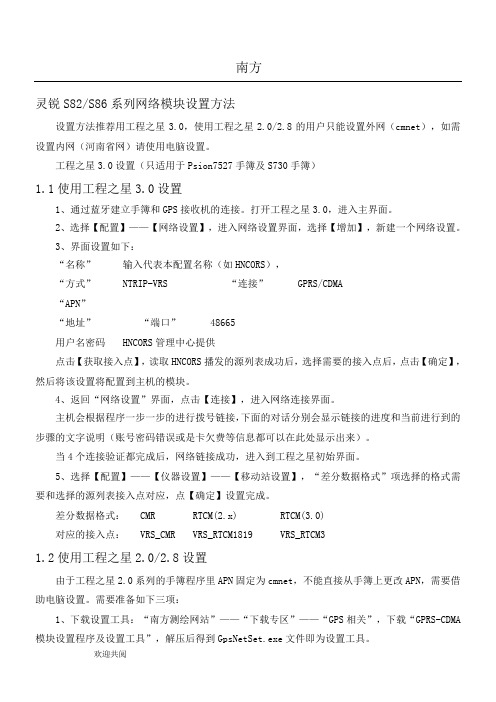
南方灵锐S82/S86系列网络模块设置方法设置方法推荐用工程之星3.0,使用工程之星2.0/2.8的用户只能设置外网(cmnet),如需设置内网(河南省网)请使用电脑设置。
工程之星3.0设置(只适用于Psion7527手簿及S730手簿)1.1123“,4当45差分数据格式:CMR RTCM(2.x) RTCM(3.0)对应的接入点:VRS_CMR VRS_RTCM1819 VRS_RTCM31.2使用工程之星2.0/2.8设置由于工程之星2.0系列的手簿程序里APN固定为cmnet,不能直接从手簿上更改APN,需要借助电脑设置。
需要准备如下三项:1、下载设置工具:“南方测绘网站”——“下载专区”——“GPS相关”,下载“GPRS-CDMA 模块设置程序及设置工具”,解压后得到GpsNetSet.exe文件即为设置工具。
2、需要有9针串口的电脑(一般台式电脑都有),找出专用连接线,一般为三头线,其中USB 头不用,一头连接电脑的串口,一头连GPS主机(S86/老S82为圆头,S82新为9针串口头<写有GPS>)3、GPS要调到网络直通状态才能正常设置。
●调S82网络直通(按为按下不动,点为点下松开)关机状态下同时按住F和电源键,等所有的灯(3红3绿)都闪烁(大概8秒)后同时松开,然后点F键切换,直至中间为绿灯。
●选择进入模块设置模式,再按选择GPRS即可在电脑上进行设置。
4●●●●●●51.3南方GPS网络应用常见问题汇总1.主机模式设置错误,没有调成网络模块模式。
●对于灵锐S82系列,在开机状态下,按住F键响两声后松手,按F键切换模式,中间绿灯闪后,按电源键确定。
●B,对于灵锐S86系列,在正常工作模式下,按可进入模块设置界面,再按选择进入模块设置模式,再按选择GPRS网络,再按下确定即可。
南方GNSS数据处理软件4.0使用说明书
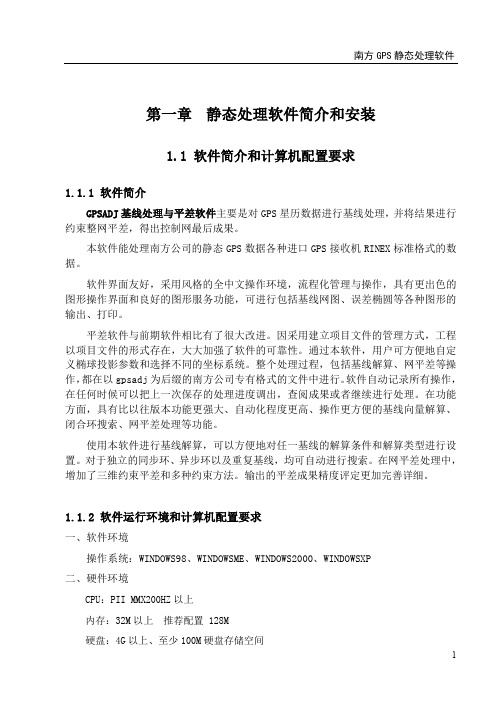
第一章 静态处理软件简介和安装
1.1 软件简介和计算机配置要求
1.1.1 软件简介
GPSADJ 基线处理与平差软件主要是对 GPS 星历数据进行基线处理, 并将结果进行 约束整网平差,得出控制网最后成果。 本软件能处理南方公司的静态 GPS 数据各种进口 GPS 接收机 RINEX 标准格式的数 据。 软件界面友好,采用风格的全中文操作环境,流程化管理与操作,具有更出色的 图形操作界面和良好的图形服务功能,可进行包括基线网图、误差椭圆等各种图形的 输出、打印。 平差软件与前期软件相比有了很大改进。因采用建立项目文件的管理方式,工程 以项目文件的形式存在,大大加强了软件的可靠性。通过本软件,用户可方便地自定 义椭球投影参数和选择不同的坐标系统。整个处理过程,包括基线解算、网平差等操 作, 都在以 gpsadj 为后缀的南方公司专有格式的文件中进行。 软件自动记录所有操作, 在任何时候可以把上一次保存的处理进度调出,查阅成果或者继续进行处理。在功能 方面,具有比以往版本功能更强大、自动化程度更高、操作更方便的基线向量解算、 闭合环搜索、网平差处理等功能。 使用本软件进行基线解算,可以方便地对任一基线的解算条件和解算类型进行设 置。对于独立的同步环、异步环以及重复基线,均可自动进行搜索。在网平差处理中, 增加了三维约束平差和多种约束方法。输出的平差成果精度评定更加完善详细。
10
南方 GPS 静态处理软件
图 2-5 基线解算
基线处理设置:在基线处理前对基线的解算条件进行设置,点击次按钮弹出基线 设置对话框如图 2-6 所示。
图 2-6 基线处理设置窗口
图 2-6 基线基本信息各项目的含义是: 设置作用选择: 全部解算:对所有调入软件的观测数据文件进行解算。当一条基线解算结束并解 算合格(一般情况下要求比值即方差比大于 3.0)后,网图上表示的基线边将变红。 不合格的基线将维持灰色。 新增基线:对新增加进来的基线单独解算 不合格基线:软件只处理上次解算后不合格的基线 高度截止角:即卫星高度角截止角,通常情况下取其值为 20.0(度) ,用户也可 以适当地调整使其增大或者减小,但应当注意,当增大卫星高度截止角时,参与处理 的卫星数据将减少,因此要保证有足够多的卫星参与运算,且 GDOP 良好,在卫星较多
南方gnss简单操作流程

南方gnss简单操作流程1、仪器开箱,安装三脚架,把gnss主机安装到三脚架上,整平,架设电台三脚架并整平,架设电台天线,把电台挂到主机三脚架上,并连接好电台电源线和信号线,打开电台开关。
2、设置基站:长按住开关键和F键,等六个灯同时闪烁时松开,按F键切换到基站模式(中间红灯),10秒后,长按F键,听到第二声响时松开,按F键切换到外接模式(右边绿灯)。
3、取出手簿,按PWR键开机,开机后进去主菜单,设置—蓝牙—点击添加新设备—点击添加设备串号—下一步—输入密码—完成。
点击屏幕上方的COM端口—新建发射端口—选择端口(如COM8)--完成--住此端口。
4、返回到主菜单,点击工程之星3.0—点击配置—端口配置—选择刚才3中配置的端口。
波特率选择115200。
--点击确定。
点击工程—新建工程—输入工程名称并牢记—点击确定—选择坐标系(China/BJ54/38)--点击编辑—选择中央子午线(114)和投影方式(高斯投影)--点击确定—点击确定。
5、点击配置—仪器设置—主机工作模式—主机数据链设置—下一步—外置—确定。
点击基准站设置—格式(RTCM3)--点击单点定位—点击启动基站。
基站设置完毕。
6、拿出移动站主机安装到测量杆上,安装移动站天线。
设置移动站:长按住开关键和F键,等六个灯同时闪烁时松开,按F键切换到移动站模式(左边红灯),10秒后,长按F键,听到第二声响时松开,按F键切换到电台模式(左边绿灯)。
7、快速按两下手簿WIN键,切换到主菜单。
设置—蓝牙—点击添加新设备—点击添加设备串号—下一步—输入密码—完成。
点击屏幕上方的COM端口—新建发射端口—选择端口(如COM7)--完成。
记住此端口。
8、返回到主菜单—打开任务管理器—双击工程之星3.0进入—端口配置—选择刚才7中配置的端口。
波特率选择115200。
--点击确定。
--点击配置—仪器设置—主机工作模式—主机数据链—电台—确定。
9、点击移动站设置—数据差分格式(RTCM3) --确定。
南方RTK-CORS连接操作指南

网络连接只有当软件连接上以网络为数据链的主机时此菜单才显示。
一般来说,移动站第一次设置好之后,以后还是用相同的设置的话只需要打开主机,主机可以自动连接上,或是直接进入网络配置里面点击连接。
网络的连接主要有两种方式:单基站、CORS操作:配置T网络设置进入如下图所示网络设置界面图1网络设置点击编辑”或增加”按钮。
如图从檯块读取图2网络参数设置从模块读取”功能,是用来读取系统保存的上次接收机使用网络连接”设置的信息,点击读取成功后,会将上次的信息填写到输入栏,以供检查和修改如图3:图3网络参数输入如上图,依次输入相应的网络配置信息杭州市CORS依次输入的信息为:名称:HZCORS方式:NTRIP-VRSAPN:c mn et地址:端口:60886用户名:密码:接入点:HZCMR或者HZRTCM3或者HZRTCM23注:对于NTRIP-VRS模式,如果有密码限制的情况下,一组账号和密码只能供任意的一台机子来使用,不能同时使用于2台或是2台以上的机子。
进滾:状态:设畫APN… 设畫诃I磁]- 设畫肿丽/①恥连接程式… 设置GPR5/3MA连接嗨式成!设置IP庶ZI…设置冋耗::咸功!禁用禁月DHS成功:设置用户f 塞码… 设置闿户r耐成功!• 、 . ‘ 「・--图4获取接入点进入获取源列表界面,工程之星会对主机模块进行输入的信息的设置以及登陆服务器,获取到所有的接入点。
图5选取接入点然后在网络配置界面下,接入点后面的下拉框中选择需要的接入点。
点击确定”会将该配置配置到主机的模块,返回到网络配置界面,点击连接”进入网络连接界面,如图图6保存网络配置确走 氈肖图7连接主机会根据程序步骤一步一步的进行拨号链接,下面的对话分别会显示链接的进度和当前进行到 的步骤的文字说明(账号密码错误或是卡欠费等错误信息都可以在此处显示出来)。
链接成功, 上发GGA 之后点 确定”进入到工程之星初始界面。
设置成功后很快就应该接收到差分信息,当状态达到固定解时(图 8),就可以进行测量的其他全部操作了。
CORS系统移动站操作流程
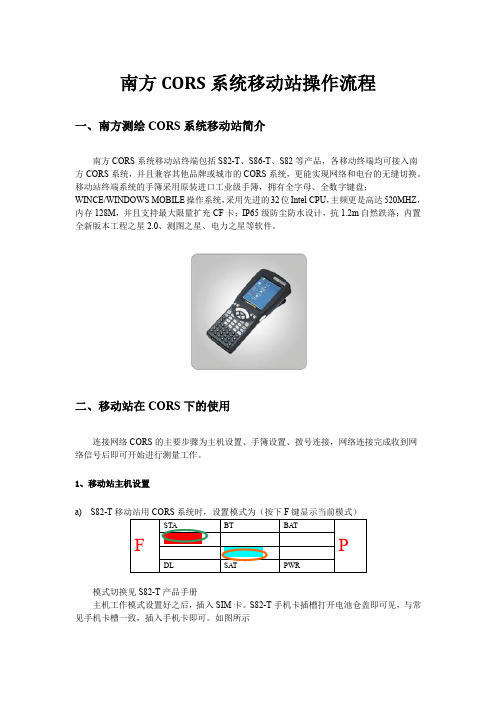
南方CORS系统移动站操作流程一、南方测绘CORS系统移动站简介南方CORS系统移动站终端包括S82-T、S86-T、S82等产品,各移动终端均可接入南方CORS系统,并且兼容其他品牌或城市的CORS系统,更能实现网络和电台的无缝切换。
移动站终端系统的手簿采用原装进口工业级手簿,拥有全字母、全数字键盘;WINCE/WINDOWS MOBILE操作系统,采用先进的32位Intel CPU,主频更是高达520MHZ,内存128M,并且支持最大限量扩充CF卡;IP65级防尘防水设计,抗1.2m自然跌落;内置全新版本工程之星2.0、测图之星、电力之星等软件。
二、移动站在CORS下的使用连接网络CORS的主要步骤为主机设置、手簿设置、拨号连接,网络连接完成收到网络信号后即可开始进行测量工作。
1、移动站主机设置a) S82-T模式切换见S82-T产品手册主机工作模式设置好之后,插入SIM卡。
S82-T手机卡插槽打开电池仓盖即可见,与常见手机卡槽一致,插入手机卡即可。
如图所示手簿连接好主机后,打开工程之星界面时,如下图显示b) S86-T的主机网络模式设置见仪器说明书,连接好后打开工程之星界面与S82-T一致。
S86-T的手机卡插在仪器SIM CARD处,如图所示。
使用时拧开螺丝,打开后插入手机卡即可。
2、手簿设置(cors系统工作)a)设置网络参数。
设置菜单下-网络连接点击设置-进入如下菜单点击读取按钮,输入您所使用的CORS网的网络参数,点击设置即可。
下图为示例点击设置后等待状态栏显示设置GPRS成功,退出即可。
b)新建工程。
如果参数工程文件已做好。
可以直接套用参数的工程文件,后缀名为*.ini新建完工程后,检查核对参数,看是否套用正确。
c) 其他些相关检查。
移动站差分格式检查,每次新建作业,打开工程之星时要检查差分格式。
3、拨号连接确认设置无误后,回到软件主界面,点击设置—其他设置—网络重置,进行拨号连接。
南方GPS使用说明书

南方GPS 产品系列灵锐S82-2008产品手册南方测绘仪器有限公司二○○八年十月目录第一章灵锐S82-2008概述 (5)§1.1关于灵锐S82-2008 (5)§1.2四大特色 (5)§1.3技术特色 (6)第二章灵锐S82-2008主机 (7)§2.1主机外型 (7)§2.2接口 (8)§2.3电池的安装方法 (8)§2.4指示灯和仪器设置 (9)§2.5手薄与蓝牙连接 (15)§2.5.1手簿设置 (15)§2.5.2连接设置 (19)§2.6VRS连接 (21)第三章灵锐S82-2008电台 (30)§3.1电台概述 (30)§3.1.1 产品简介 (30)§3.1.2 产品特点 (30)§3.1.3 技术指标 (31)§3.2GDL25电台外型说明 (32)§3.2.1 GDL25电台的面板 (32)§3.2.2 GDL25电台的外型 (33)§3.3GDL25电台使用注意事项 (34)§3.3.1 供电电源 (34)§3.3.2 天线口负载 (35)§3.3.3 电磁环境 (36)§3.3.4 天线选择 (36)§3.3.5 接口电缆 (36)第四章灵锐S82-2008附件介绍 (37)§4.1灵锐S82-2008的仪器箱(包) (37)§4.2电池及充电器 (38)§4.3数据链接收天线及发射天线 (39)§4.4各种传输线及电缆 (40)§4.5其他 (42)第五章操作说明 (43)§5.1基准站和移动站安装 (43)§5.2按键操作说明 (44)§5.3仪器设置 (44)§5.4仪器操作表现 (45)§5.5天线高的量测方法 (46)§5.6作业方法图解 (46)第六章与软件的连接 (48)§6.1数据传输 (48)§6.2在线升级方法(F IRMWARE U PDATE) (49)§6.3S82-2008的注册 (51)附录A 技术参数 (55)附录B 联系方式 (56)附录C 全国销售及服务网络列表 (57)第一章灵锐S82-2008概述§1.1 关于灵锐S82-2008南方测绘公司一直致力于把国际先进的GPS测绘勘测技术与产品普及到国内测量用户手中。
华测GNSS连接CORS指南

*主要操作步骤
1.将手簿与主机通过蓝牙的配对方式进行连接。
2.打开LandStar软件在菜单栏选择配置移动站参数设置。
3.解算参数。
*详细操作步骤
# 开机操作,将手簿和主机分别开机(红色电源键)。
# 点击蓝牙标志,打开蓝牙→设置→蓝牙设置,弹出如下界面:设备:连接当前主机型号
模式:打开蓝牙
COM端口:自动弹出端口号(不能新建)
# 打开华测GPS设置软件,弹出如下界面:
端口:改为当前蓝牙连接端口
打开端口→左边设置栏:高度角10°,记录方式:手动,记录时段:手动,输出方式:正常模式,工作模式:自启动移动站(设置好后,以后每次开机自动设
置为移动站),端口:port2+GPRS,发送格式:CMR。
点击应用,点击OK
# 打开HCGPRS1.21,端口号改为当前蓝牙连接的端口号,然后在点击GPRS 设置,通讯协议为CORS,模式改为移动站,点击“获取”ip和端口,APN接入点名称改为CMNET,移动服务商号码为*99***1#,其他不管。
界面如下,然后点击OK。
# 打开LandStar软件→配置→移动站参数→GPRS网络,弹出如下界面:
通讯方式:GPRS网络
地址:218.87.136.148 : 2101
协议:CORS
源:CMR
用户名:hao123 密码:hao123
点击登录即可。
# 测量→点校正
选择增加
网格点名称:之前键入的当地平面坐标
GPS点名称:所测该点坐标
(一般至少两个点参与计算,校正方法一般选择水平和垂直) 计算。
CORS原理及南方NRS介绍----黄埔培训

• 多基站CORS系统:分布在一定区域内的多台连续观测站,每一个观测站都 是一个独立单基站,在这基础上,应用一套基站选择软件,用户在区域内 使用离自己距离最近的一个站点,以提高测量精度。
• 网络CORS系统:网络CORS技术目前在算法上分成VRS(虚拟参考站)、 FKP(区域改正数)和MAC(主辅站),其中的优略各个厂家说法不一。天 宝和南方CORS方案是VRS,徕卡是主辅,拓扑康号称可以在三个技术中任 意切换。
而使用CORS系统后,外出作业只需携带移动站设备即可,使得外出作 业从繁重的设备中解脱出来。
5
CORS的优势 2、增加了有效的作业范围
传统的RTK技术中,采用数传电台做为差分信号的载体,受无线电技术 的束缚,作业的距离有限,在理想环境下有效作用距离也只能达到10至20 公里。随着RTK技术的成熟,OEM主板解算模型所能达到的作用距离已超 过40公里,无线电台的瓶颈日益突现。
亚米级
高程精度 20mm+1ppm 40mm+1ppm 80mm+1ppm
亚米级
≤2.5mm 3-5mm
≤5M 提供高精度导航定位的信息
≤5mm 6-10mm
≤10M
提供静态、后差分、RTK的数据服务
RTCM-SC104V2.X RTCA、RTCM 2.X、RTCM3.0、RTCM3.2、CMR等
GPS-CORS操作步骤(华测+南方3.0)
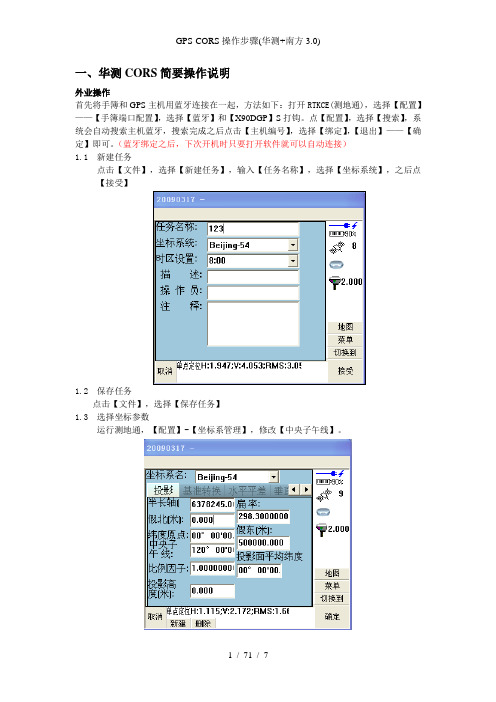
一、华测CORS简要操作说明外业操作首先将手簿和GPS主机用蓝牙连接在一起,方法如下:打开RTKCE(测地通),选择【配置】——【手簿端口配置】,选择【蓝牙】和【X90DGP】S打钩。
点【配置】,选择【搜索】,系统会自动搜索主机蓝牙,搜索完成之后点击【主机编号】,选择【绑定】,【退出】——【确定】即可。
(蓝牙绑定之后,下次开机时只要打开软件就可以自动连接)1.1新建任务点击【文件】,选择【新建任务】,输入【任务名称】,选择【坐标系统】,之后点【接受】1.2保存任务点击【文件】,选择【保存任务】1.3选择坐标参数运行测地通,【配置】-【坐标系管理】,修改【中央子午线】。
确定之后,出现下图对话框,点击【确定】已知点数据的输入打开测地通,选择【配置】——【移动站参数】——【移动站选项】:按如下设置(第一次设置之后再次开机就会默认设置,不须再设置):选择【配置】——【内置电台和GPRS】,按如下设置(第一次设置之后再次开机就会默认设置,不须再设置):选择完内容之后,点【设置】,将内容写入接收机(设置表示修改,获取表示查看)。
选择【配置】——【移动站参数】——【内置VRS移动站】,将源列表(江苏CORS默认的源列表是Leica),用户名,密码输入:JSCORS中心:IP—58.213.159.132,端口:48665南师大CORS基站:IP—58.213.133.181;接入点—RTCM30;端口—6060;用户账号—nsd1—nsd10,;密码—同账号当GPRS状态显示“准备CORS登陆”的时候点【设置】,过一段时间会弹出一个对话框“成功登录VRS网络,请启动移动站接收机”,点【确定】,此时GPRS状态会显示CORS登陆成功。
点击【测量】——【启动移动站接收机】。
约15秒钟左右仪器就会由无差分信号到固定。
只有到固定的状态才可以测量(这样才能保证精度)。
所有跟测量相关的内容都在测量界面下测地形:通过测量——测量点对需要测量的地物进行测量。
GNSS监测机使用说明书

GNSS接收机使用说明书目录一、产品介绍 (1)二、产品特点 (2)三、技术参数 (3)四、接收机说明 (4)五、接收机配置 (5)六、云平台挂载设置 (8)6.1 新建项目 (8)6.2 挂载设备 (9)6.3 添加测点 (10)6.4 设备交互 (11)七、监测数据浏览 (14)7.1 采集记录 (14)7.2 过程线图 (14)7.3 角度数据 (15)7.4 拍照 (15)一、产品介绍GDM一体化GNSS接收机是基于北斗GNSS定位技术与MEMS传感器技术相结合,高度集成化应用于野外地质灾害监测的普适型GNSS接收机。
支持CORS虚拟基站及RTK,优化组合算法,剔除误报。
特有的动静态组合监测,支持动态调整监测频率,可实现高精度静态毫米级监测精度,也可实现高频动态厘米级监测精度,可为应急抢险监测提供实时数据。
针对地质灾害监测的特点,接收机具备云服务功能,可定期上报设备位置、网络状态、信号强度、卫星数量、供电系统电压电流等信息,云平台可远程对设备进行重启、设置、升级等操作。
低功耗设计,可有效减少搭载的太阳能供电系统配比,同时降低供电系统成本。
GDM接收机创新型加入摄像头全景拍照,全景4摄像头随时全景拍照查看周边情况,观察监测点周边环境情况,日常可用于排查异常故障;发生预警时第一时间可获取现场周边实时情况。
二、产品特点阀值触发功能MEMS传感器技术与北斗GNSS定位技术相结合,支持CORS虚拟基站及RTK,优化组合算法,剔除误报,支撑中长期预警与短临预警,动静态结合监测,支持动态调整监测频率,可实现高频动态厘米级监测,也可实现高精度静态毫米级监测。
云服务功能GDM GNSS接收机具备自检功能,可定期上报设备位置、网络状态、信号强度、卫星数量、供电系统电压电流等信息,监测云平台可远程对设备进行重启、设置、升级等操作。
低功耗设计系统功耗极大降低,有效减少搭载的太阳能供电系统配比,100AH蓄电池可实现连续30个阴雨天正常工作,降低供电系统成本。
南方GNSS数据处理软件使用手册
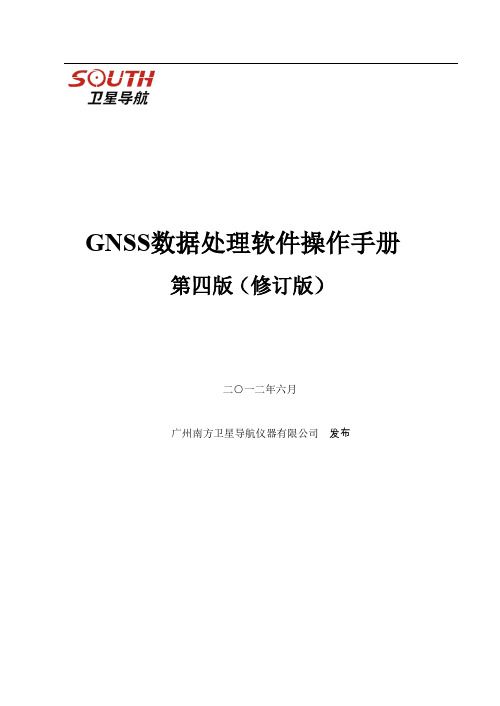
GPS 静态处理软件
目录 第一章 简介和安装 ............................................................................................................... 1 1.1 软件简介和计算机配置要求 ..................................................................................... 1 1.1.1 软件简介 ............................................................................................................... 1 1.1.2 软件运行环境和计算机配置要求 ....................................................................... 1 1.2 软件安装步骤 .............................................................................................................. 2 1.3 软件启动和操作步骤 .................................................................................................. 6 第二章 主程序 ....................................................................................................................... 8 2.1 软件基本功能和界面 .................................................................................................. 8 2.1.1 主要功能 ............................................................................................................... 8 2.1.2 主界面 ................................................................................................................... 8 2.2 菜单介绍 .................................................................................................................. 9 2.2.1 文件 ..................................................................................................................... 10 2.2.2 数据输入 ............................................................................................................. 10 2.2.3 基线解算 ............................................................................................................. 12 2.2.4 平差处理 ............................................................................................................. 15 2.2.5 成果 ..................................................................................................................... 17 2.2.6 工具 ..................................................................................................................... 20 2.2.7 查看 ..................................................................................................................... 21 2.2.8 帮助 ..................................................................................................................... 23 第三章 静态数据处理 ......................................................................................................... 24 3.1 处理基本步骤 .......................................................................................................... 24 3.1.1 新建工程 ............................................................................................................. 24 3.1.2 增加观测数据 ..................................................................................................... 25 3.1.3 解算基线 ............................................................................................................. 26 3.1.4 检查闭合环和重复基线 ..................................................................................... 31 3.1.5 网平差及高程拟合 ............................................................................................. 31
南方RTK仪器详细操作技巧步骤
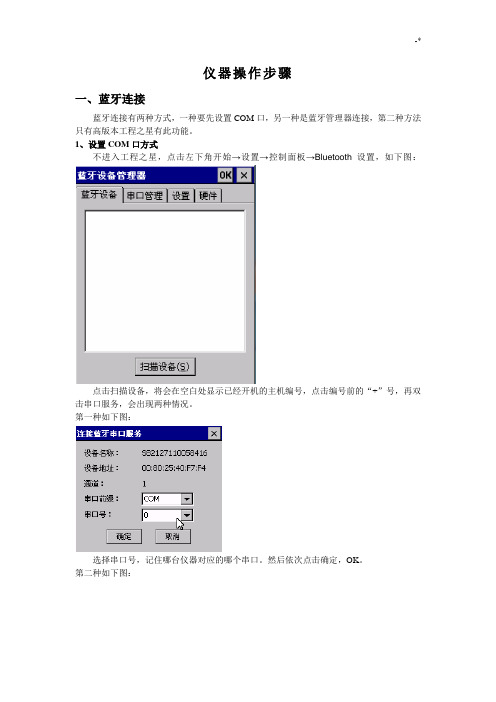
仪器操作步骤一、蓝牙连接蓝牙连接有两种方式,一种要先设置COM口,另一种是蓝牙管理器连接,第二种方法只有高版本工程之星有此功能。
1、设置COM口方式不进入工程之星,点击左下角开始→设置→控制面板→Bluetooth设置,如下图:点击扫描设备,将会在空白处显示已经开机的主机编号,点击编号前的“+”号,再双击串口服务,会出现两种情况。
第一种如下图:选择串口号,记住哪台仪器对应的哪个串口。
然后依次点击确定,OK。
第二种如下图:将会进入到串口管理界面中,查看哪台主机对应的哪个串口,如果没有你所要连接的主机编号,则选中后点击删除,再回到蓝牙设备中选择串口,方法参照第一种情况。
2、蓝牙管理器连接进入工程之星,点击配置→蓝牙管理器→扫描设备(如果已经有将要连接的主机编号,不用再搜索)→选择仪器编号→点击连接。
二、工程项目与坐标系统1、新建工程进入工程之星,点击工程,新建工程。
储存介质按实际需要选择,flash是手簿自带内存,再输入工程名称,点击确定,会弹出工程设置界面(如果没有弹出,则点击配置,工程设置),如下图所示:2、坐标系统接上图,点击编辑,进入下图所示:图中所示坐标系统一般为默认的坐标系统。
如果要修改,点击编辑即可,如果想新建一个自己的坐标系统,则点击增加,进入下图所示:参数系统名随便输入,一般按照项目名称或者日期再根据实际需要填写。
椭球名称和中央子午线根据图纸要求或者甲方要求进行填写,江苏的中央子午线是120。
其他项目不要改动,点击OK退回到主界面。
三、主机设置1、主机模式设置用蓝牙连接主机(要设置哪台主机就必须连接哪台主机)。
(1)工作模式设置点击配置→仪器设置→主机模式设置→主机工作模式设置→选择基准站或移动站→确定。
此方法是修改主机工作模式的,工作模式包括基准站、移动站、静态。
(2)数据链设置点击配置→仪器设置→主机模式设置→主机数据链→选择电台或网络或外置→确定。
此方法是修改主机数据链的,数据链包括内置电台、外置电台和网络。
南方测绘CORS介绍

南方CORS技术简介连续运行参考站系统(Continuous Operational Reference System,简称CORS系统)可以定义为一个或若干个固定的、连续运行的GPS/GNSS参考站,利用现代计算机、数据通信和互联网(LAN/WAN)技术组成的网络,实时地向不同类型、不同需求、不同层次的用户提供经过检验的不同类型的GPS观测值(载波相位,伪距),各种改正数、状态信息,以及其他有关GPS服务项目的系统。
它是目前GPS测量技术发展的一个方向,是网络RTK技术和GPS 主板技术的发展的产物,它的产生弥补了一些传统的RTK的不足,促进了GPS在测量和其他领域的应用。
CORS技术在用途上可以分成单基站CORS、多基站CORS和网络CORS。
一、单基站CORS和多基站CORS单基站CORS:就是只有一个连续运行站。
类似于一加一或一加多的RTK,只不过基准站由一个连续运行的基站代替,基站同时又是一个服务器,通过软件实时查看卫星状态、存储静态数据、实时向Internet发送差分信息以及监控移动站作业情况。
移动站通过GPRS\CDMA 网络通讯和基站服务器通讯。
多基站CORS:就是分布在一定区域内的多个单基站联合作业,基站与基站之间的距离不超过50公里,他们都将数据发送到一个服务器。
流动站作业时,只要发送它的位置信息到服务器,系统自动计算流动站与各个基站之间的距离,将距离近的基站差分数据发送给流动站。
这样就确保了流动站在多基站CORS覆盖区域移动作业时,系统总能够提供离距流动站最近的基站差分数据已达到最佳的测量精度间。
单基站CORS和多基站CORS解决了传统RTK作业中①用户需要架设本地的参考站,且架设参考站时含有潜在的粗差②没有数据完整性的监控③需要人员留守看护基准站,生产效率低④通讯不便⑤电源供给不便等问题1.1、单基站CORS作业原理基准站连续不间断的观测GPS的卫星信号获取该地区和该时间段的“局域精密星历”及其他改正参数,按照用户要求把静态数据打包存储并把基准站的卫星信息送往服务器上Eagle软件的指定位置。
南方GNSS连接CORS指南-16.5.4
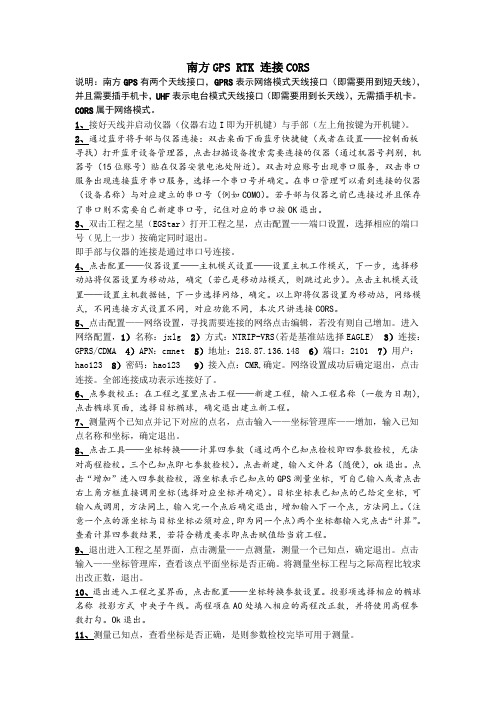
南方GPS RTK 连接CORS说明:南方GPS有两个天线接口,GPRS表示网络模式天线接口(即需要用到短天线),并且需要插手机卡,UHF表示电台模式天线接口(即需要用到长天线),无需插手机卡。
CORS属于网络模式。
1、接好天线并启动仪器(仪器右边I即为开机键)与手部(左上角按键为开机键)。
2、通过蓝牙将手部与仪器连接:双击桌面下面蓝牙快捷键(或者在设置——控制面板寻找)打开蓝牙设备管理器,点击扫描设备搜索需要连接的仪器(通过机器号判别,机器号(15位账号)贴在仪器安装电池处附近)。
双击对应账号出现串口服务,双击串口服务出现连接蓝牙串口服务,选择一个串口号并确定。
在串口管理可以看到连接的仪器(设备名称)与对应建立的串口号(例如COM0)。
若手部与仪器之前已连接过并且保存了串口则不需要自己新建串口号,记住对应的串口按OK退出。
3、双击工程之星(EGStar)打开工程之星,点击配置——端口设置,选择相应的端口号(见上一步)按确定同时退出。
即手部与仪器的连接是通过串口号连接。
4、点击配置——仪器设置——主机模式设置——设置主机工作模式,下一步,选择移动站将仪器设置为移动站,确定(若已是移动站模式,则跳过此步)。
点击主机模式设置——设置主机数据链,下一步选择网络,确定。
以上即将仪器设置为移动站,网络模式,不同连接方式设置不同,对应功能不同,本次只讲连接CORS。
5、点击配置——网络设置,寻找需要连接的网络点击编辑,若没有则自己增加。
进入网络配置,1)名称:jxlg 2)方式:NTRIP-VRS(若是基准站选择EAGLE) 3)连接:GPRS/CDMA4)APN:cmnet 5)地址:218.87.136.148 6)端口:2101 7)用户:hao123 8)密码:hao123 9)接入点:CMR,确定。
网络设置成功后确定退出,点击连接。
全部连接成功表示连接好了。
6、点参数校正:在工程之星里点击工程——新建工程,输入工程名称(一般为日期),点击椭球页面,选择目标椭球,确定退出建立新工程。
星站差分系统连接CORS设置
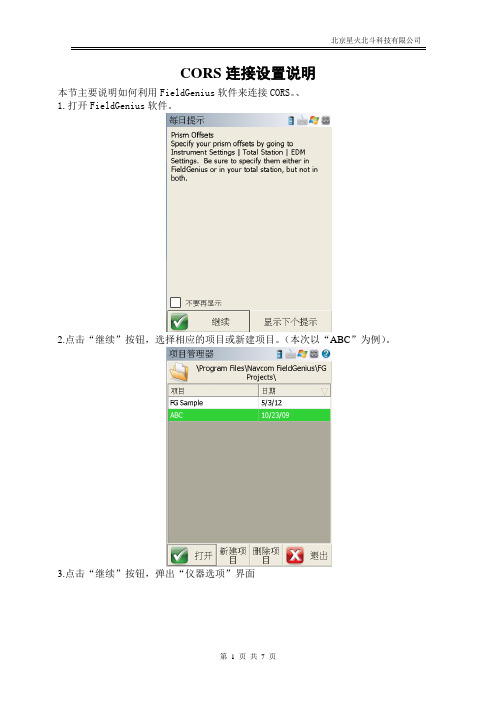
CORS连接设置说明
本节主要说明如何利用FieldGenius软件来连接CORS。
、
1.打开FieldGenius软件。
2.点击“继续”按钮,选择相应的项目或新建项目。
(本次以“ABC”为例)。
3.点击“继续”按钮,弹出“仪器选项”界面
4.在“仪器类型”中选择GNSS 流动站,在“仪器配置”中选择SF-3040,并点击“编辑”按钮。
5.点击“型号与沟通”按钮,在弹出的界面中点击“搜寻蓝牙”并根据产品号选择相对应的接收机。
连接无需密码,直接点击OK 即可,然后点击“连接至仪器”。
5.在弹出的界面中选择“否”。
6.在“链接配置”界面中的“链接设备”处选择“资料记录器网际网路”,并点击“设置”
按钮。
7.在弹出的“移动电话设置”界面中,选择相应设置。
如Source Type应选择“NTRIP”,并输入已知的CORS号,包括“IP地址,端口,用户名,密码”。
然后点击“OK”。
(图中为示
例,不能肯定可以连接)。
9.数据格式选择通常选择为“RTCM 3”,然后点击“连接”。
10.在“NTRIP系统商选项”中选择“请求源表”。
11.选择相应的安装点。
点击“选择”。
息。
CORS操作流程

操作流程
1.首先设置好移动站模式:移动站网络模式(红灯第一位,绿灯第二位)。
2.连接蓝牙(选择一个端口号)
3.打开工程之星3.0-----设置-------端口设置(输入之前的端口号)---确定
4.工程----新建工程(只需要输入工程名)
5.配置----坐标转换参数(选择坐标系,中央子午线)
6、配置------网络设置
7、点击“编辑”按钮,输入名称(随便输),方式(NTRIP-VRS),地址,端口,用户名,密码,接入点(不用输),其他的默认。
注:对于NTRIP-VRS模式,如果有密码限制的情况下,一组账号和密码只能供任意的一台机子来使用,不能同时使用于2台或是2台以上的机子。
8、点击“获取接入点”,直到进度条完成并且显示成功获取所有接入点,点击确定。
9、在接入点下拉菜单中选择一个接入点(昆明CORS只能获取到两个接入点,选择CMR)----确定-----连接----直到所有打钩就可以了(机子显示固定解)
(此处会显示GPRS连接超时,不用管它)
注意:移动站在已知点水平对中并达固定解校正才有效,并且碳钎杆要一直水平对中,直到操作结束。
10、输入---校正向导---“基准站架设在未知点”------下一步
11、系统提示输入当前移动站的已知坐标,再将移动站对中立于点A上,输入A点的坐标、天线高和天线高的量取方式(选择杆高),“校正”,“确定”即可。
12、找个一个点测一下,看看坐标是否真确,正确的话就可以开始测量了。
昆明GNSS技术部。
司南GNSS产品简易操作说明书20131015
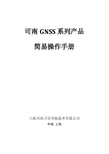
司南GNSS系列产品简易操作手册上海司南卫星导航技术有限公司中国上海目录免责声明 (2)前言 (3)1 M300接收机做RTK基准站 (4)1.1 M300面板说明 (4)1.2 接收机接线操作 (5)1.3 获取基站坐标 (6)1.4 设置差分数据输出 (7)2 M300接收机做RTK移动站 (8)2.1电台模式RTK的配置命令 (8)2.2网络模式RTK的配置命令 (8)3 M300做监测的具体设置 (9)4 M600接收机的使用方法 (9)4.1接收机面板介绍 (10)4.2接收机接线操作 (10)4.3接收机设置操作 (11)5 使用注意事项 (15)6 常见问题分析 (16)7 其它常用命令 (17)8 固件升级 (20)8.1内置接收电台固件升级说明 (20)8.2 GNSS固件升级说明 (22)9 接收机接口(RS232)定义 (24)10 报文解析 (25)11 售后服务 (34)免责声明本文档提供有上海司南卫星导航技术有限公司产品的信息。
本文档并未以暗示、禁止反言或其他形式转让本公司或任何第三方的专利、商标、版权或所有权或其下的任何权利或许可。
除司南公司在其产品的销售条款和条件中声明的责任之外,本公司概不承担任何其它责任。
并且,司南公司对其产品的销售和/或使用不作任何明示或暗示的担保,包括对产品的特定用途适用性、适销性或对任何专利权、版权或其它知识产权的侵权责任等,均不作担保。
司南公司可能随时对产品规格及产品描述作出修改,恕不另行通知。
版权所有©2012-2015,上海司南卫星导航技术有限公司。
保留所有权利。
前言本手册为您提供有关司南公司接收机产品的具体应用操作说明。
司南北斗/GNSS高精度接收机,分为M300和M600系列,其中:1)司南M300 系列GNSS接收机采用司南导航自主知识产权北斗/GNSS高精度多模多频板卡,根据不同的需求配置不同的北斗/GNSS板卡,数据通信方式采用无线电或网络方式,可以作为基准站或移动站使用,用于各种CORS系统、各种形变监测系统、驾考驾培、机械控制、精细农业、高精度测绘、高精度调度监控、航空航天、勘探、海洋、港口、气象、国防、科研、大专院校等行业的高精度RTK定位等。
南方GPS操作步骤说明(二)

南方GPS操作步骤说明(二)引言概述:本文档将详细介绍南方GPS的操作步骤。
南方GPS是一款高精度的全球定位系统,适用于各类定位与导航需求。
通过阅读本文档,您将能够熟练掌握南方GPS的操作流程,从而更好地利用该系统进行定位和导航。
正文内容:一、南方GPS的系统设置1. 连接设备:将南方GPS与电源适配器连接,并将其与计算机或导航设备进行连接。
2. 启动南方GPS:按下南方GPS开关按钮,等待系统初始化完成。
3. 设置导航模式:根据需求设置南方GPS的导航模式,如车辆导航、步行导航或船舶导航等。
4. 校准数据:在南方GPS导航软件中进行数据校准,确保定位精度和准确性。
5. 设置警报功能:根据需要设置南方GPS的警报功能,如超速警报、转弯提醒等。
二、南方GPS的定位操作1. 登录南方GPS:输入用户名和密码登录南方GPS系统。
2. 开启定位功能:在南方GPS系统中启动定位功能,选择需要定位的目标。
3. 获取定位信息:等待南方GPS系统获取定位信息,包括当前位置的坐标、海拔高度等。
4. 显示定位结果:在南方GPS导航软件中显示定位结果,并提供地图或导航信息。
5. 导航操作:根据定位结果,在地图上选择目标位置,并通过南方GPS系统进行导航。
三、南方GPS的导航功能1. 导航路线规划:输入起点和终点,南方GPS系统将规划最佳导航路线。
2. 导航模式选择:根据需求选择车辆导航、步行导航或船舶导航等不同导航模式。
3. 实时导航指引:南方GPS系统将根据当前位置提供实时的导航指引,包括路口转弯提醒、行驶速度等。
4. 导航信息显示:在南方GPS导航软件中显示导航信息,包括剩余距离、预计到达时间等。
5. 导航记录保存:南方GPS系统可根据需要保存导航记录,方便日后查阅或回放。
四、南方GPS的功能扩展1. 地图更新:定期更新南方GPS导航软件中的地图数据,以获取最新的道路和地理信息。
2. POI搜索:利用南方GPS系统的POI搜索功能,可以快速找到周边的商店、餐馆、加油站等。
- 1、下载文档前请自行甄别文档内容的完整性,平台不提供额外的编辑、内容补充、找答案等附加服务。
- 2、"仅部分预览"的文档,不可在线预览部分如存在完整性等问题,可反馈申请退款(可完整预览的文档不适用该条件!)。
- 3、如文档侵犯您的权益,请联系客服反馈,我们会尽快为您处理(人工客服工作时间:9:00-18:30)。
南方GPS RTK 连接CORS
说明:南方gps有两个天线接口,GPRS表示网络模式天线接口(即需要用到短天线),并且需要插手机卡,UHF表示电台模式天线接口(即需要用到长天线),无需插手机卡。
CORS 属于网络模式。
1.接好天线并启动仪器(仪器右边I即为开机键)与手部(左上角按键为开机键)。
2.通过蓝牙将手部与仪器连接:双击桌面下面蓝牙快捷键(或者在设置——控制面板寻找)打开蓝牙设备管理器,点击扫描设备搜索需要连接的仪器(通过机器号判别,机器号(15位账号)贴在仪器安装电池处附近)。
双击对应账号出现串口服务,双击串口服务出现连接蓝牙串口服务,选择一个串口号并确定。
在串口管理可以看到连接的仪器(设备名称)与对应建立的串口号(例如COM0)。
若手部与仪器之前已连接过并且保存了串口则不需要自己新建串口号,记住对应的串口按OK退出。
3.双击工程之星(EGStar)打开工程之星,点击配置——端口设置,选择相应的端口号(见上一步)按确定同时退出。
即手部与仪器的连接是通过串口号连接。
4.点击配置——仪器设置——主机模式设置——设置主机工作模式,下一步,选择移动站将仪器设置为移动站,确定(若已是移动站模式,则跳过此步)。
点击主机模式设置——设
置主机数据链,下一步选择网络,确定。
以上即将仪器设置为移动站,网络模式,不同连接方式设置不同,对应功能不同,本次只讲连接CORS。
5.点击配置——网络设置,寻找需要连接的网络点击编辑,若没有则自己增加。
进入网络配置,1)名称:jxlg 2 )方式:NTRIP-VRS(若是基准站选择EAGLE) 3)连接:GPRS/CDMA 4)APN:cmnet 5)地址:218.87.13
6.148 6)端口:2101 7)用户:hao123 8)密码:hao123 9)接入点:CMR,
确定。
网络设置成功后确定退出,点击连接。
全部连接成功表示连接好了。
6.点参数校正:在工程之星里点击工程——新建工程,输入工程名称(一般为日期),点击椭球页面,选择目标椭球,确定退出建立新工程。
7.测量两个已知点并记下对应的点名,点击输入——坐标管理库——增加,输入已知点名称和坐标,确定退出。
8.点击工具——坐标转换——计算四参数(通过两个已知点检校即四参数检校,无法对高程检校。
三个已知点即七参数检校)。
点击新建,输入文件名(随便),ok退出。
点击“增加”进入四参数检校,源坐标表示已知点的GPS测量坐标,可自己输入或者点击右上角方框直接调用坐标(选择对应坐
标并确定)。
目标坐标表已知点的已给定坐标,可输入或调用,方法同上,输入完一个点后确定退出,增加输入下一个点,
方法同上。
(注意一个点的源坐标与目标坐标必须对应,即
为同一个点)两个坐标都输入完点击“计算”。
查看计算四
参数结果,若符合精度要求即点击赋值给当前工程。
9.退出进入工程之星界面,点击测量——点测量,测量一个
已知点,确定退出。
点击输入——坐标管理库,查看该点平面坐标是否正确。
将测量坐标工程与之际高程比较求出改正数,退出。
10.退出进入工程之星界面,点击配置——坐标转换参数设置。
投影项选择相应的椭球名称投影方式中央子午线。
高程项在A0处填入相应的高程改正数,并将使用高程参数打勾。
Ok退出。
11.测量已知点,查看坐标是否正确,是则参数检校完毕可用于测量。
